Valokuvaus reaaliaikanäkymässä
Noudata alla olevia ohjeita ottaaksesi valokuvia reaaliaikanäkymässä.
-
Kierrä reaaliaikanäkymän valitsin asentoon C (reaaliaikanäkymäkuvaus).
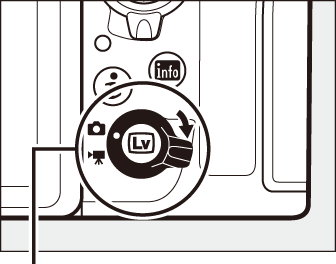
Reaaliaikanäkymän valitsin
-
Paina a-painiketta.
Peili nostetaan, ja näkymä objektiivin läpi näytetään kameran näytöllä. Kohde ei enää näy etsimessä.
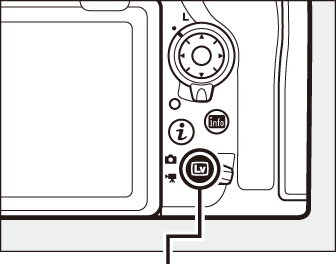
a-painike
-
Aseta tarkennuspiste.
Siirrä tarkennuspiste kohteen päälle kohdassa ”Tarkennusaluetilan valitseminen” annettujen ohjeiden mukaisesti (0 Tarkennusaluetilan valitseminen).
-
Tarkenna.
Tarkenna painamalla laukaisin puoleenväliin.
Tarkennuspiste vilkkuu vihreänä ja sulkimen laukaisu estetään, kun kamera tarkentaa. Jos kamera pystyy tarkentamaan, tarkennuspiste näkyy vihreänä; jos kamera ei pysty tarkentamaan, tarkennuspiste vilkkuu punaisena (huomaa, että kuvia voi ottaa, vaikka tarkennuspiste vilkkuu punaisena; tarkista tarkennus näytöltä ennen kuvausta). Valotuksen voi lukita painamalla sivuvalitsimen keskustaa (0 Valotuksen lukitus); tarkennus lukittuu, kun laukaisinta pidetään painettuna puoleenväliin.
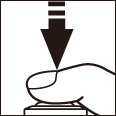
Automaattitarkennuksen käyttäminen reaaliaikanäkymässä
Käytä AF-S- tai AF-P-objektiivia. Haluttuja tuloksia ei välttämättä saavuteta muilla objektiiveilla tai telejatkeilla. Huomaa, että automaattitarkennus on reaaliaikanäkymässä hitaampaa, ja näyttö saattaa kirkastua tai tummentua kameran tarkentaessa. Tarkennuspiste saattaa joskus näkyä vihreänä, vaikka kamera ei pysty tarkentamaan. Kamera ei välttämättä pysty tarkentamaan seuraavissa tilanteissa:
- Kohteessa on viivoja, jotka ovat yhdensuuntaisia kuvan pitkän sivun kanssa.
- Kohteen kontrasti on heikko.
- Tarkennuspisteessä olevassa kohteessa on alueita, joiden kirkkaudessa on merkittäviä kontrasteja, tai se sisältää kohdevalon tai neonkyltin tai muun valonlähteen, jonka kirkkaus vaihtelee.
- Välkyntää tai juovia esiintyy loisteputki-, elohopeahöyrylamppu- tai natriumlamppuvalossa tai vastaavassa valaistuksessa.
- Ristikkosuodin (tähtisuodin) tai muu erikoissuodin on käytössä.
- Kohde näkyy pienempänä kuin tarkennuspiste.
- Kohteessa on hallitsevia säännöllisiä geometrisia kuvioita (esim. kaihtimet tai rivi pilvenpiirtäjän ikkunoita).
- Kohde liikkuu.
-
Ota kuva.
Ota kuva painamalla laukaisin pohjaan asti. Näyttö sammuu.
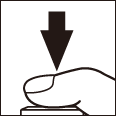
-
Poistu reaaliaikanäkymästä.
Poistu reaaliaikanäkymästä painamalla a-painiketta.
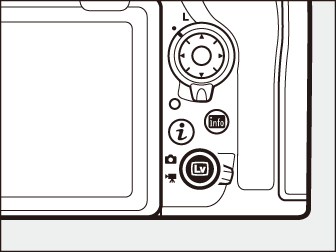
Valotuksen esikatselu
Voit painaa reaaliaikanäkymässä J esikatsellaksesi suljinajan, aukon ja ISO-herkkyyden vaikutusta valotukseen. Valotusta voi säätää ±5 EV:tä (0 Valotuksen korjaus), mutta vain välillä –3 ja +3 EV:tä olevat arvot kuvastuvat esikatselunäytössä. Huomaa, että esikatselu ei välttämättä vastaa lopullista tulosta tarkasti, jos salamaa on käytössä, Aktiivinen D-Lighting (0 Aktiivinen D-Lighting), HDR (laaja dynaaminen alue; 0 Laaja dynaaminen alue (HDR)) tai haarukointi on käytössä, A (automaattinen) on valittu Picture Control -säätimen Kontrasti-arvoksi (0 Picture Control -asetukset) tai jos suljinajaksi on valittu p. Jos kohde on erittäin kirkas tai erittäin tumma, valotusilmaisimet välähtävät sen merkiksi, että esikatselu ei välttämättä kuvasta valotusta oikein. Valotuksen esikatselua ei voi käyttää, kun suljinajaksi on valittu A tai %.

Reaaliaikanäkymän zoomauksen esikatselu
Suurenna näytön näkymää enintään noin 16× painamalla X-painiketta. Näytön oikeaan alakulmaan ilmestyy harmaareunainen navigointi-ikkuna. Vieritä kuvaa monivalitsimella alueille, jotka eivät näy näytöllä, tai loitonna kuvaa painamalla W (M).
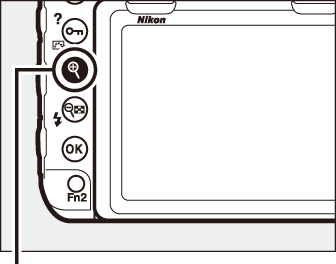
X-painike

Navigointi-ikkuna
Katso myös
Lisätietoja:
- Tietoja sen valitsemisesta, kauanko näyttö pysyy päällä reaaliaikanäkymässä, katso A > mukautettu asetus c4 (Näytön virrankatkaisun viive, 0 Näytön virrankatkaisun viive).
- Katso tietoja elokuvan tallennuspainikkeen ja komentokiekkojen sekä monivalitsimen keskipainikkeen tehtävien valitsemisesta kohdasta A > mukautettu asetus f1 (Mukaut. ohjauksen määritys) > Elokuvan tallennuspainike + y (0 Mukaut. ohjauksen määritys) ja f2 (Monivalitsimen keskipainike, 0 Monivalitsimen keskipainike).
- Katso tietoa a-painikkeen tahattoman käytön estämisestä kohdasta A > mukautettu asetus f8 (Reaaliaikanäkymäpain. aset., 0 Reaaliaikanäkymäpain. aset.).
